| FAQ |
| Calendar |
| SEARCH |
| Today's Posts |

 |
|
|||||||
 |
|
|
|
Thread Tools |
|
#1
|
||||
|
||||
|
Terkait:
Last edited by capcipcup; 13th February 2010 at 02:24 AM. Reason: icon by deleket.deviantart.com |
|
#2
|
||||
|
||||
|
Gw mau sharing juga deh tentang per-PHOTOSHOP-an
bagi gw software grafis ini paling familiar dengan segala kelebihan dan kekurangan di kalangan pencinta desainer digital.. Terus terang aja.. dari software software grafis lainnya, Photoshop adalah yang pertama gw sentuh, sebelum tau dengan software grafis lainnya, gw menggunakan photosop untuk meluapkan hasrat untuk 'mengedit' foto foto, pertama kali gw menggunakan versi 7.0 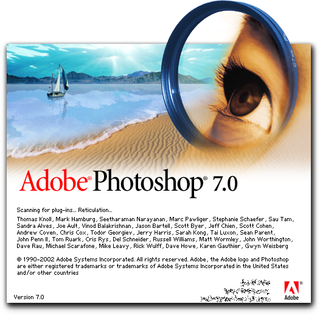 hingga saat ini menggunakan 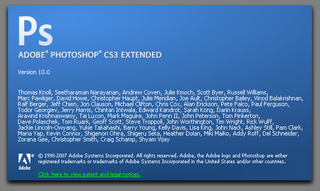 dari perjalanan yang panjang itu, *ceuile* gw mengambil kesimpulan sederhana, kuncinya photoshop ada di layer.. dengan memainkan layer .. kita bisa mengeksplorasi kreatif kita, ngga melulu mengandalkan filter di satu layer.. segitu dulu sharing awalnya.. nnti di lanjut lagi.. keep posting komendan! Last edited by capcipcup; 13th February 2010 at 01:14 PM. |
|
#3
|
||||
|
||||
|
Komendan saya mau sharing tentang salah satu fungsi layer
yang bisa memberikan warna tambahan, seperti teknik "paint with light" di fotografi berikut step step nya 1.load gambar : Ctrl + O / File > Open  2.buat layer baru : Ctrl + Shit + N / Layer > New > New Layer dan beri nama "warna cahaya buatan" 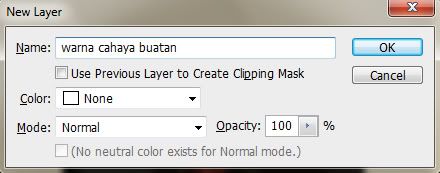 3.rubah mode layer normal > menjadi soft light 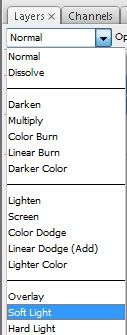 4.Gunakan brush : B / klik di tools, dan pilih warna 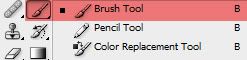 (pilih jenis brush: klik kanan di gambar) 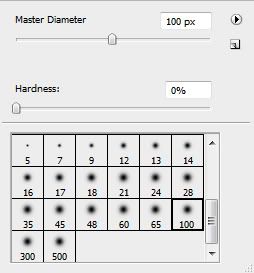 5.kemudian pada layer "warna cahaya buatan" berikan warna di bagian yang diinginkan sesuai kebutuhan.. *dengan cara klik+drag di bagian yg ingin di warnai* 6.lalu save as : ctrl+Shift+S / file save as 7.selesai  semoga tutorial ini bermanfaat *tutorial ini saya buat sendiri berdasarkan ilmu yang saya ketahui, di pergunakan secara semestinya, dilarang mengkomersilkan, terima kasih* |
|
#4
|
||||
|
||||
|
wowwww ternyata gini yah...
mau dong ditambah lagi soal touching2...  yg lain dong ndan.... belajar jd photoshoper  
|
|
#5
|
||||
|
||||
|
Quote:
iya nnti di tambahin secara bertahap.. miss mod juga sharing dong.. gimana bikin sign yang miss mod punya.. hehehe keep post |
|
#6
|
||||
|
||||
|
Komendan saya mau sharing tentang
bagaimana cara membuat watermark sederhana dengan tulisan berikut step step nya 1.load gambar : Ctrl + O / File > Open  2.klik tools type 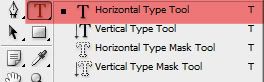 3.ketik watermark : contoh cepot lalu posisikan dimana saja sesuai keinginan *saya misalkan di tengah* 4.klik kanan pada layer cepot, lalu pilih rasterize dan klik 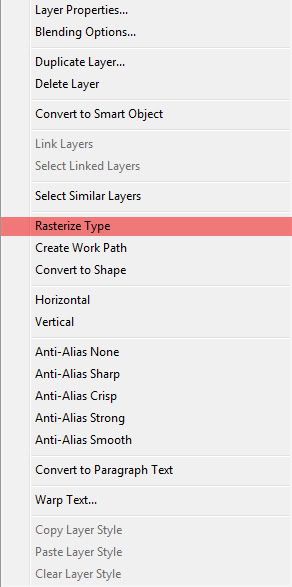 5.tekan ctrl dan klik layer thumbnail cepot, sehingga bisa terseleksi semua tulisan nya klik layer background lalu tekan ctrl+c dan ctrl v maka menghasilkan layer 1 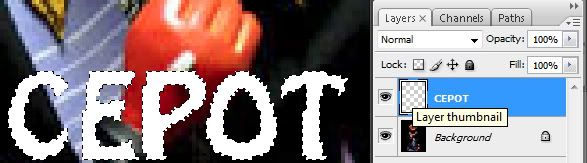 6.delete layer cepot 7.kemudian klik kanan pada layer 1 dan pilih blending option 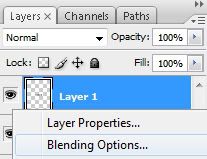 8.pada blending option, pilih dan klik Bevel dan Emboss atur value , style, dept dsb sesuai keinginan, jika sudah klik OK 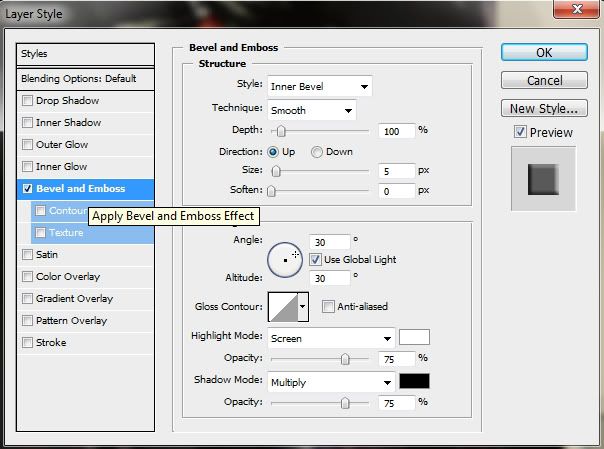 9.save as file : ctrl+shift+s / file klik save as 10.selesai  semoga tutorial ini bermanfaat *tutorial ini saya buat sendiri berdasarkan ilmu yang saya ketahui, di pergunakan secara semestinya, dilarang mengkomersilkan, terima kasih* |
|
#7
|
||||
|
||||
|
Ikut-ikutan aja ya ndan...
Rahasia Photoshop Tips, Trik dan Shortcuts 1. Tekan Tab akan menyembunyikan tool bar dan palette, Shift + Tab akan menyembunyikan hanya palet. 2. Tahan Shift + klik bagian atas bar biru untuk toolbar dan pallette akan memindahkan mereka ke tepi terdekat. 3. Klik ganda atas bar biru untuk setiap pallette jendela akan menguranginya. 4. Klik ganda latar belakang abu-abu akan memunculkan open file option, Hold Shift + double klik akan membuka browser. 5. Bosan dengan latar belakang abu-abu standar di sekitar gambar Anda? pilih cat ember, tahan shift dan klik pada latar belakang abu-abu akan berubah menjadi warna apa saja yang Anda terima di kotak warna foreground. 6. Dalam photoshop, semua "Batal" tombol di jendela dapat diubah ke "Reset" dengan menahan tombol Alt. 7. Caps lock akan beralih kursor Anda untuk akurasi. 8. Tekan tombol F akan beralih antara modus layar 3 berbeda memberikan Anda lebih banyak wilayah kerja. 9. Untuk menggambar garis lurus, klik kemudian pindah ke titik akhir dan tahan shift + klik. 10. Tahan Ctrl akan sementara membuat alat apapun ke perangkat bergerak sampai Anda melepas tombol Ctrl. 11. Ctrl + Alt dan drag klik gambar akan membuat duplikasi gambar ini lebih berbaring di atas. 12. Tahan Space bar akan membuat alat menjadi "Hand Tool" sampai Anda melepas Space bar. 13. Sementara di Zoom Tool, Ctrl + space = zoom in, alt + space = zoom out. 14. Tahan Ctrl dan tekan "+" atau "-" akan mengubah% untuk gambar dalam jendela navigator. 15. Ketika Menggunakan pipet alat untuk menangkap warna latar depan, tahan Alt dan klik akan langsung menangkap warna latar belakang. 16. Dengan Alat Ukur, menarik garis kemudian tahan Alt dan menarik garis yang lain dari akhir baris pertama akan mengukur sudut. 17. Ctrl + Alt + Z dan Ctrl + Shift + Z akan bolak-balik dalam sejarah. 18. Alt + Backspace dan Ctrl + Backspace akan mengisi seluruh layar dengan warna latar depan atau latar belakang warna, Shift + backspace akan memunculkan pilihan windown, Alt + Shift + Backspace dan Ctrl + Shift + Backspace akan mengisi gambar dengan warna latar depan atau latar belakang tapi akan meninggalkan daerah transparan alpha sendirian. 19. Ketika bebas mengubah dengan Ctrl + T, tahan Alt untuk menjaga citra dan origial mengubah suatu lapisan digandakan itu. Ctrl + Shift + T untuk mengulang apa pun yang Anda lakukan dalam mengubah terakhir. 20. Untuk memastikan anda Tanaman adalah di tepi gambar, tahan Ctrl sementara croping. 21. Ctrl + J akan digandakan lapisan saat ini. 22. Ctrl + Shift + E akan menggabungkan semua lapisan terlihat satu lapisan, Ctrl + Shift + Alt + E akan membuat salinan asli dan menggabungkan semua lapisan terlihat. 23. Ketika menggunakan Marquee Tools, tahan Alt akan membuat titik awal sebagai pusat seleksi. 24. Ctrl + D untuk membatalkan pilihan, Ctrl + Shift + D untuk memilih ulang apa yang Anda tidak terpilih. 25. Sementara memilih dengan Marquee tool, tekan space bar dapat memungkinkan Anda untuk memindahkan pilihan. 26. Tahan Shift dan tekan "+" atau "-" akan beralih di antara modus lapisan: N = Normal Aku = Larutkan M = Multiply S = Screen O = Tampilan F = Soft Light H = Hard Light D = Color Dodge B = Color Burn K = menggelapkan G = Lighten E = Difference X = Pengecualian U = Hue T = Saturation C = Color Y = Luminositas Q = Behind 1 L = Threshold 2 R = Clear 3 W = Shadow 4 V = Midtones 4 Z = Highlights 4 *** The pintas bekerja bahkan untuk situasi berikut: *** Alpha dimatikan, Indexed Mode, Line tool, Bucket Tools, Dodge dan Burn Tools 27. Sewaktu menggunakan Brush atau alat lainnya, mengubah opacity berdasarkan jenis nomor. *** Tipe satu nomor untuk% dari itu sepuluh kali [4 = 40%] *** Jenis nomor dua tepat% [tekan 7 kemudian 2 akan mendapatkan 72%] 28. Tahan Alt sambil mengklik pada icon mata di samping layer akan menyembunyikan semua lapisan lain. 29. Tahan Alt sambil mengklik ikon pena di samping akan unchain lapisan lapisan ini dari semua lapisan. 30. Pilih lapisan, tahan Alt dan klik tepi atas lapisan lain akan kelompok mereka. 31. Tahan Alt dan klik tombol "Buat layer baru", akan membuat lapisan penyesuaian baru. 32. Pilih sebuah lapisan dan tahan Alt, kemudian klik pada tombol sampah akan segera menghapus lapisan, tenda di mana Anda ingin alfa dan Ctrl + klik "Buat saluran baru" tombol akan menciptakan alpha hanya di daerah Anda marqueed. 33. File> Automate> Contact Sheet: ini dapat membuat thumbnail kecil untuk setiap file, hal ini dapat menghemat anda beberapa waktu dari pencarian. 34. Ketika Move Tool dipilih, dua kotak di atas dapat bermanfaat dari waktu ke waktu, yaitu "Auto pilih layer" dan "Tampilkan kotak melompat-lompat". 35. Move Tool sementara dipilih, tahan Shift (Alt + Shift + Right click) dapat memungkinkan lebih atau tidak membuat lapisan saat rantai dengan lapisan atas. 36. Dengan kotak pada, klik pojok kiri atas dari kotak dan tarik ke mana saja pada gambar untuk mengatur poros, klik dua kali ikon lagi ONT ia dapat mereset poros. 37. Setelah menggambar jalan pada gambar dengan alat pena, Ctrl + shift + H dapat menyembunyikan / memperlihatkannya. 38. Kontrol Navigator dengan keyboard kadang-kadang waktu dapat lebih efisien daripada tikus. ************************************************** *********** Rumah = pindah ke sudut kiri atas End = pindah ke sudut kanan bawah PageUp = gerak ke atas satu halaman PageDown = pindah ke bawah satu halaman Ctrl + PageUp = bergerak ke kiri satu halaman Ctrl + PageDown = gerak ke kanan satu halaman Shift + PageUp = bergerak naik 10 pixel Shift + PageDown = bergerak turun 10 pixel Ctrl + Shift + PageUp = bergerak ke kiri 10 pixel Ctrl + Shift + PageDown = gerak ke kanan 10 pixel 39. Ctrl + Tab mengizinkan Anda beralih antara berbagai file gambar Anda sedang bekerja pada. 40. F12 = Kembalikan ke bagaimana file seperti terakhir kali Anda menyimpannya. 41. Cara pintas untuk Channel: RGB, CMYK, diindeks warna ... *** Ctrl + "~" = RGB Ctrl +1 = merah Ctrl +2 = hijau Ctrl +3 = biru Ctrl +4 = jalan lain Ctrl 9 = jalan lain Ctrl + "~" = CMYK Ctrl +1 = lampu hijau Ctrl +2 = pink red Ctrl 3 = kuning Ctrl +4 = hitam Ctrl +5 = jalan lain Ctrl 9 = jalan lain Ctrl +1 = Indexed Ctrl +2 = jalan lain Ctrl 9 = jalan lain 42. terus Ctrl maka anda dapat menggambar kotak merah di Navigator thumbnail untuk melihat. 43. Tahan Alt dan klik pada salah satu dari langkah sejarah, langkah yang akan disalin dan menjadi yang paling terbaru. 44. Alt menyeret langkah dari tindakan serial dapat menyalinnya ke tindakan lain |
|
#8
|
||||
|
||||
|
ayo ayo diserap dulu ilmunya...
|
|
#9
|
||||
|
||||
|
Keren Banget nich tempatnya ndan !!
hehehehehe. |
|
#10
|
|||
|
|||
|
Mantep2 nih DAN, serap dulu deh ilmu2nya

|
 |
|
| Thread Tools | |
|
|